1. 概述编辑
1.1 版本
| FineBI 版本 | JAR 包 | 功能变动 |
|---|---|---|
| 5.1 | 2020-01-15 | - |
| 5.1.8 | 2020-12-04 | 更改「显示值」为「分层结果字段」 |
1.2 应用场景
当一系列有层级关系的数据有自己的规律性的 ID 编号,用户即可以使用自循环列构建他们的层级关系。
比如总公司有张表,存着分公司、部门、员工的 ID 号,而这些 ID 有以下的特定规律,如下图所示:
不同层级,分公司、部门、员工的 ID 号的位数不同
不同层级,分公司、部门、员工的 ID 号的位数相同
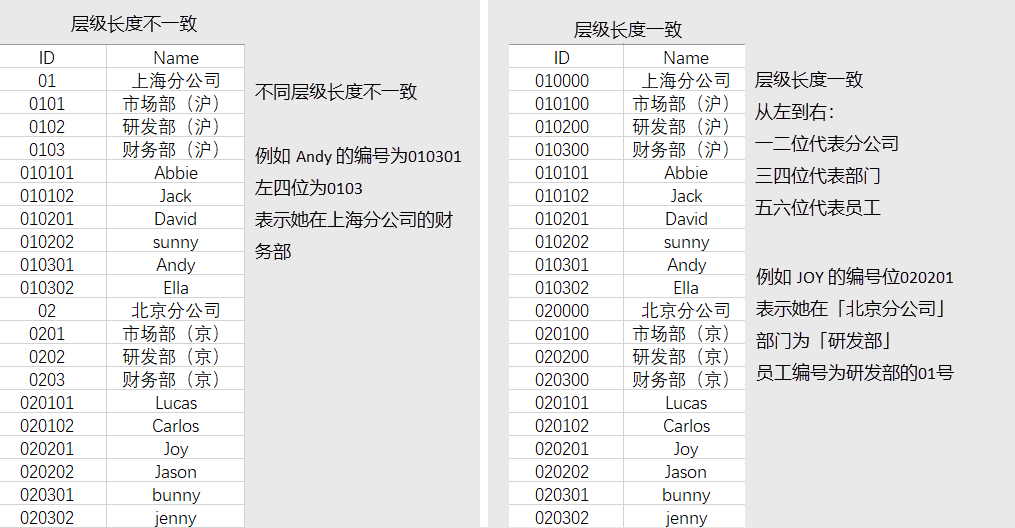
可以根据它们的 ID 编号构建层级关系表,如下图所示:
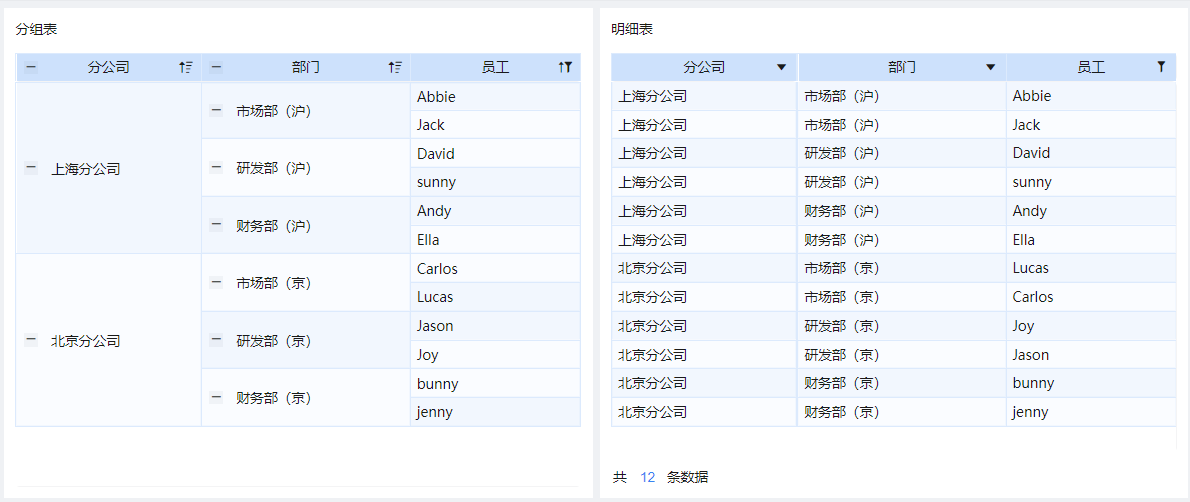
1.3 使用范围
只有 基础表 有自循环列功能,自助数据集无该功能。
2. 不同层级长度不一致编辑
2.1 数据准备
1)下载示例数据:department1.xlsx,将下载的示例数据上传至 FineBI ,如下图所示:
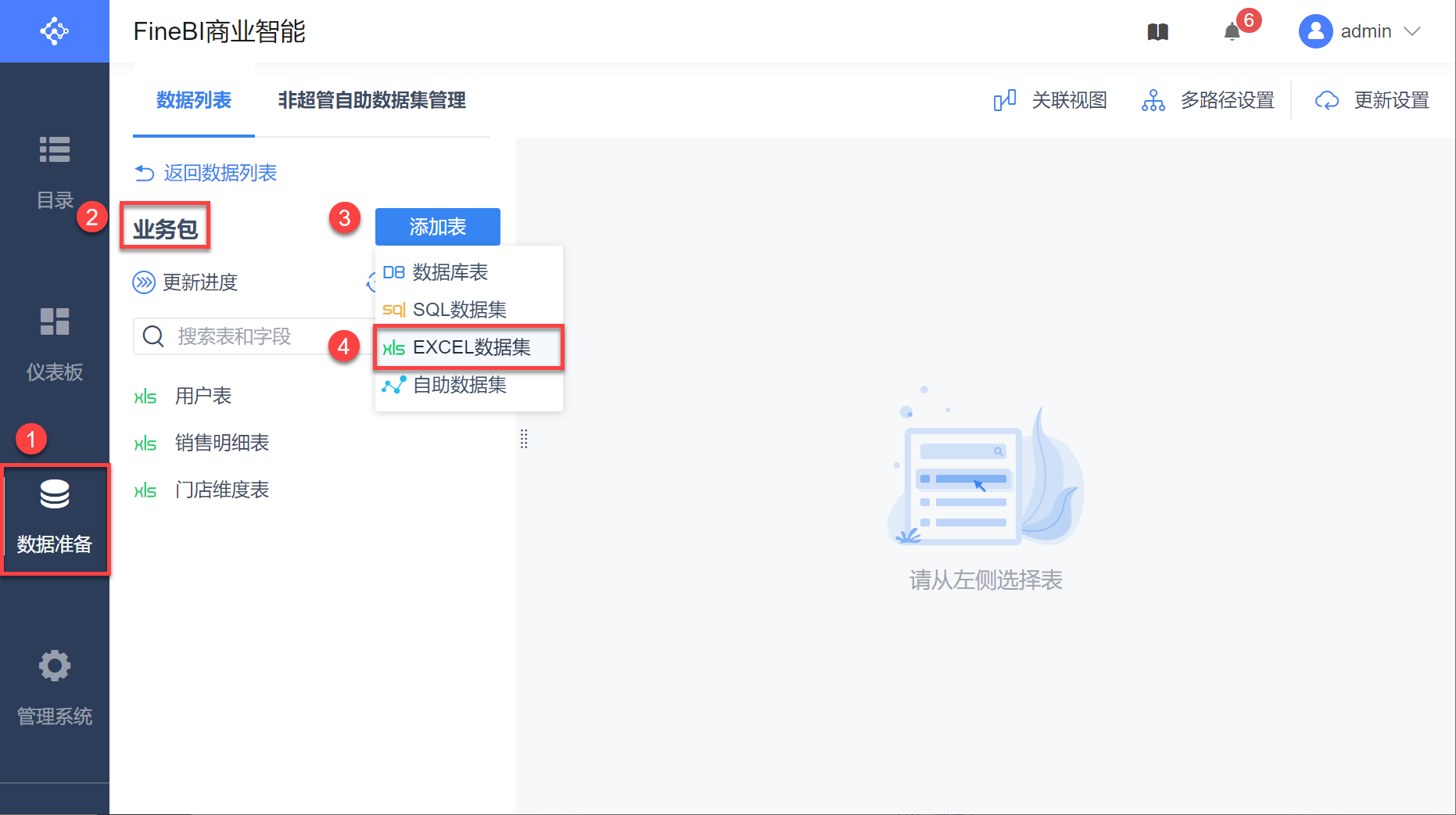
2)编辑基础表,如下图所示:
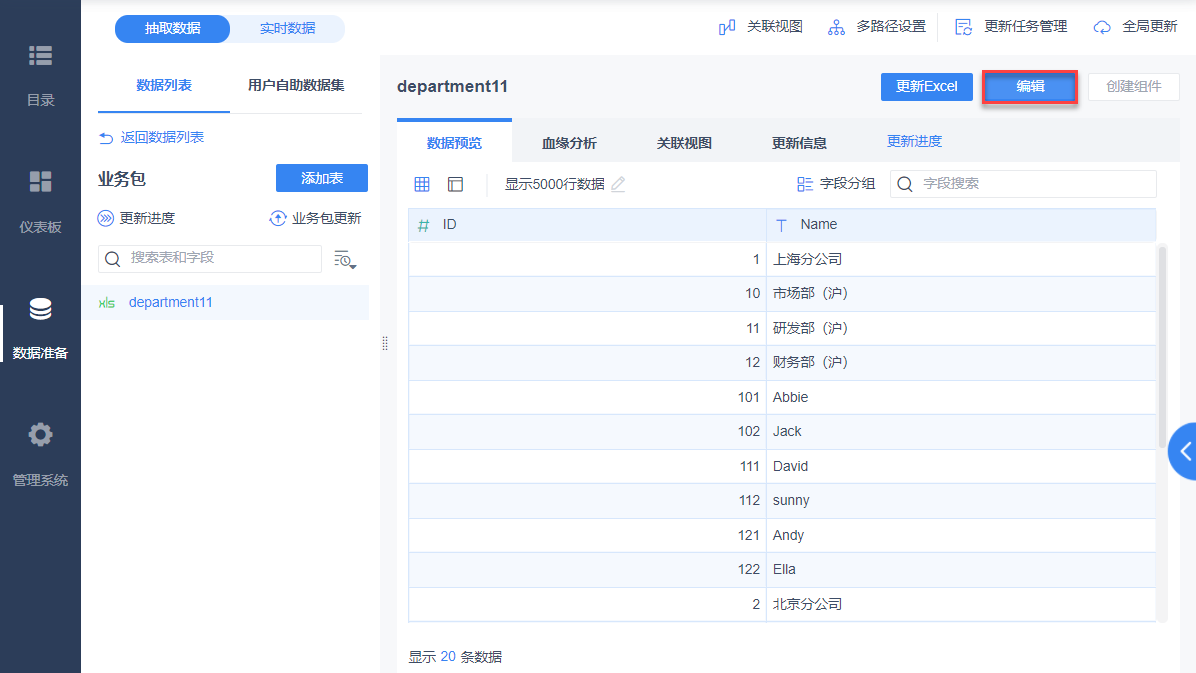
3)区分层级关系的关键字段「ID」列,需要确保它的字段类型为「文本」。如果不是,需要进行字段类型转换,如下图所示:
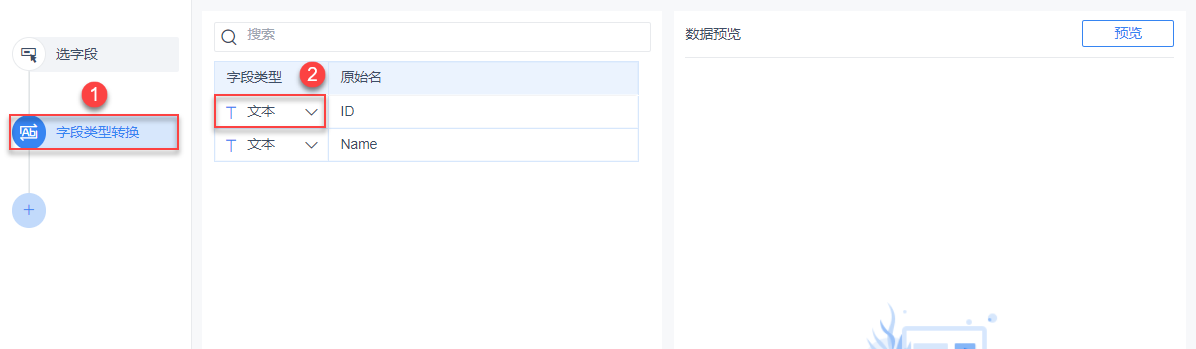
2.2 构建层级关系
1)添加「自循环列」,如下图所示:
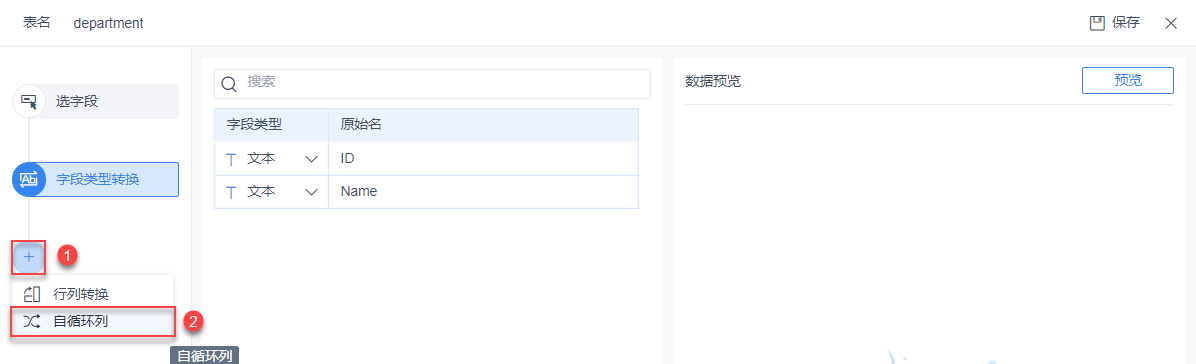
2)设置分层依赖依据为「ID」,分层结果字段为「name」 ,点击「构建层级关系」,如下图所示:
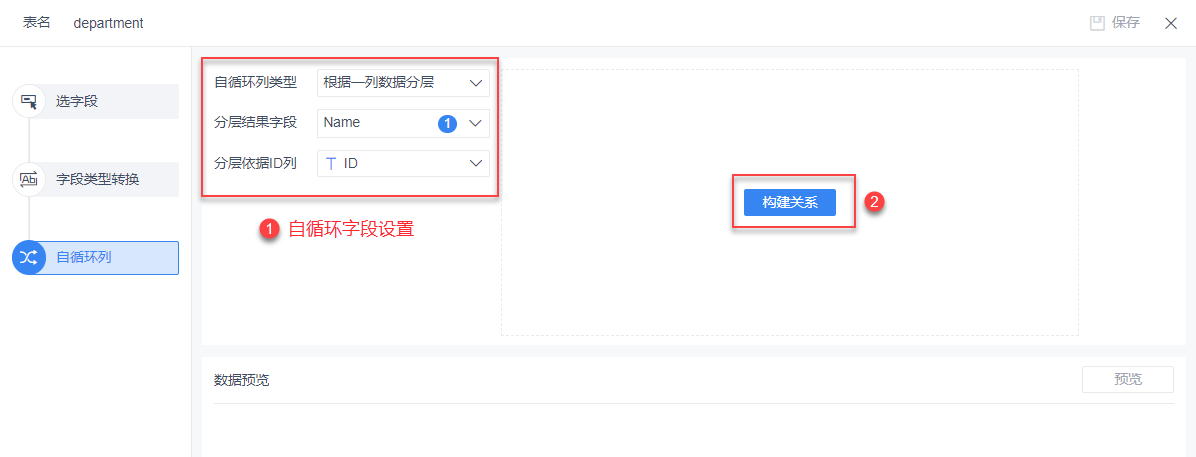
3)「ID」列有三种长度,所以系统自动根据长短分成了三个层级,分别更改层级名字为「分公司、部门、员工」,如下图所示:
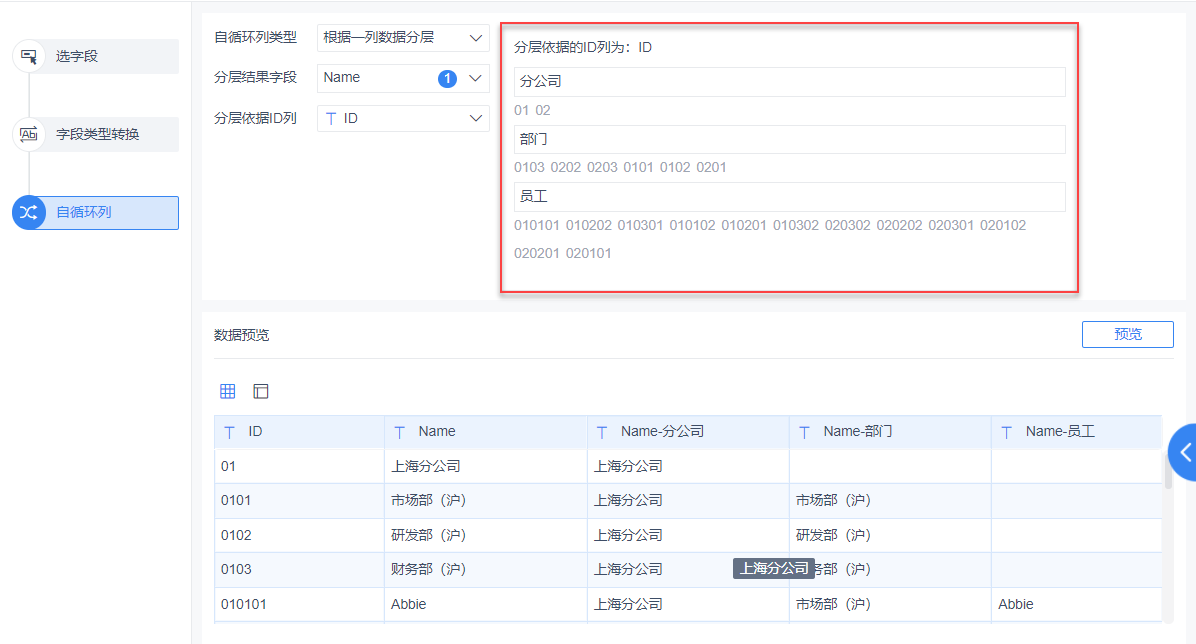
用户在「数据预览」处可对进行自循环列后的表进行预览。
至此就可以在创建自助数据集、新建仪表板中使用自循环列生成的层级字段,下面将以明细表组件作为示例讲解。
2.3 制作组件
使用进行自循环列后的表制作组件,点击创建组件,如下图所示:
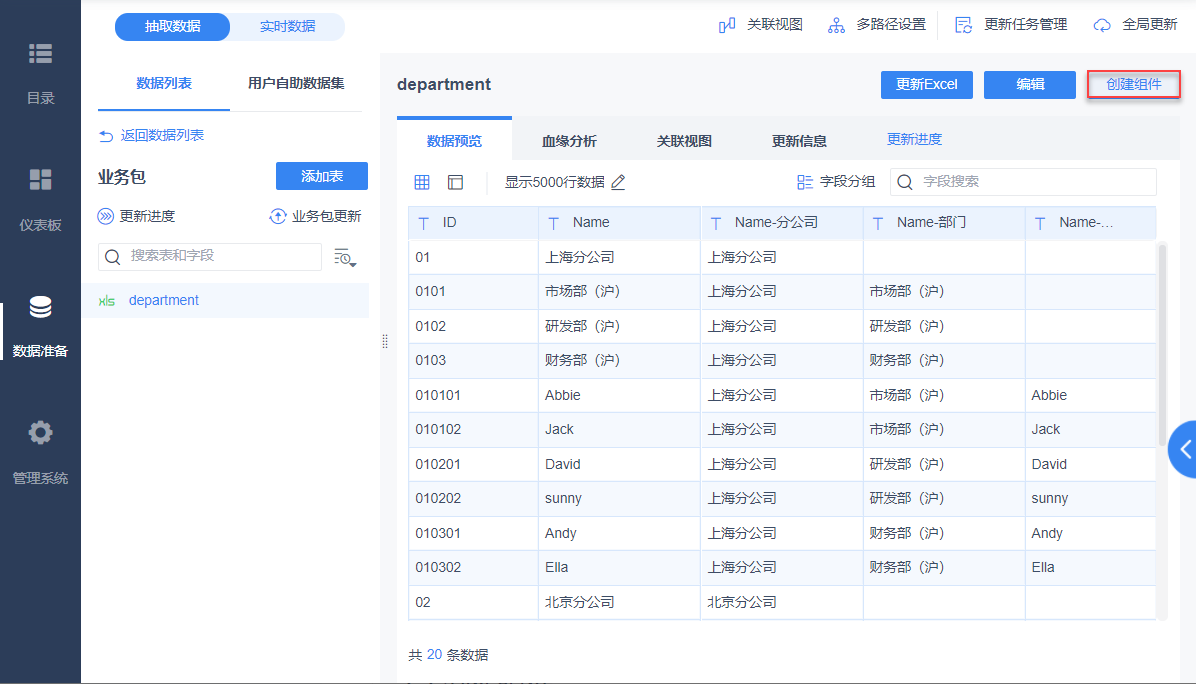
2)选择「明细表」,将「分公司、部门、员工」拖入分析区域,如下图所示:
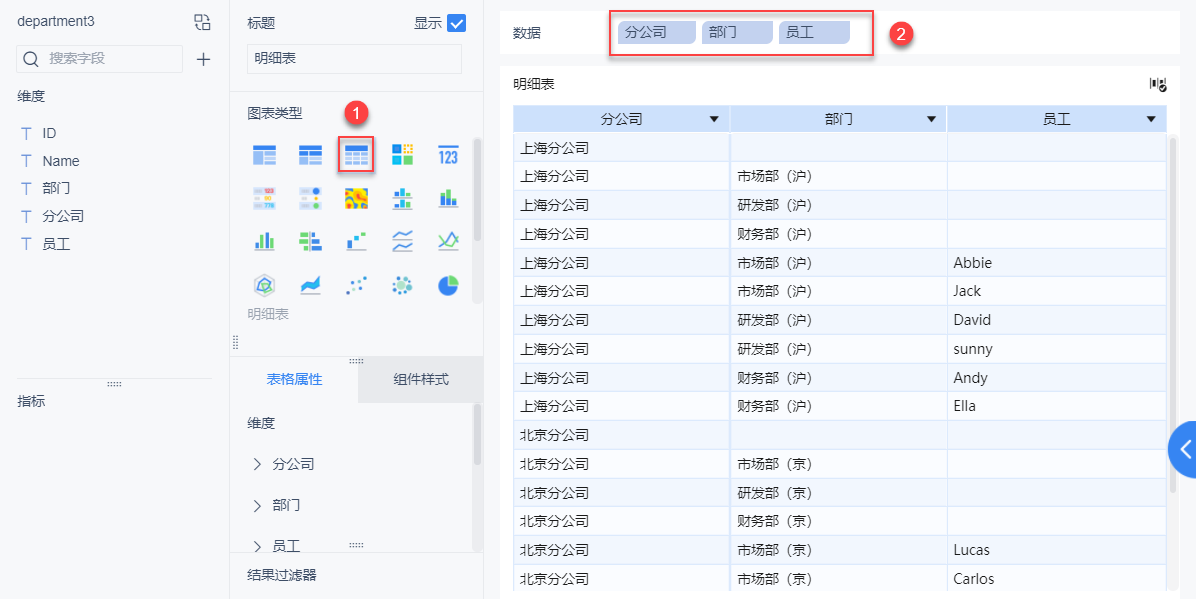
可以看到部门和员工列很多空值,留空的原因是因为考虑到有些公司父节点本身也有单独的业务和所属员工。
这里用户仅需要过滤出员工的非空值即可。
3)用户仅需要对「员工」字段过滤出非空值即可,如下图所示:
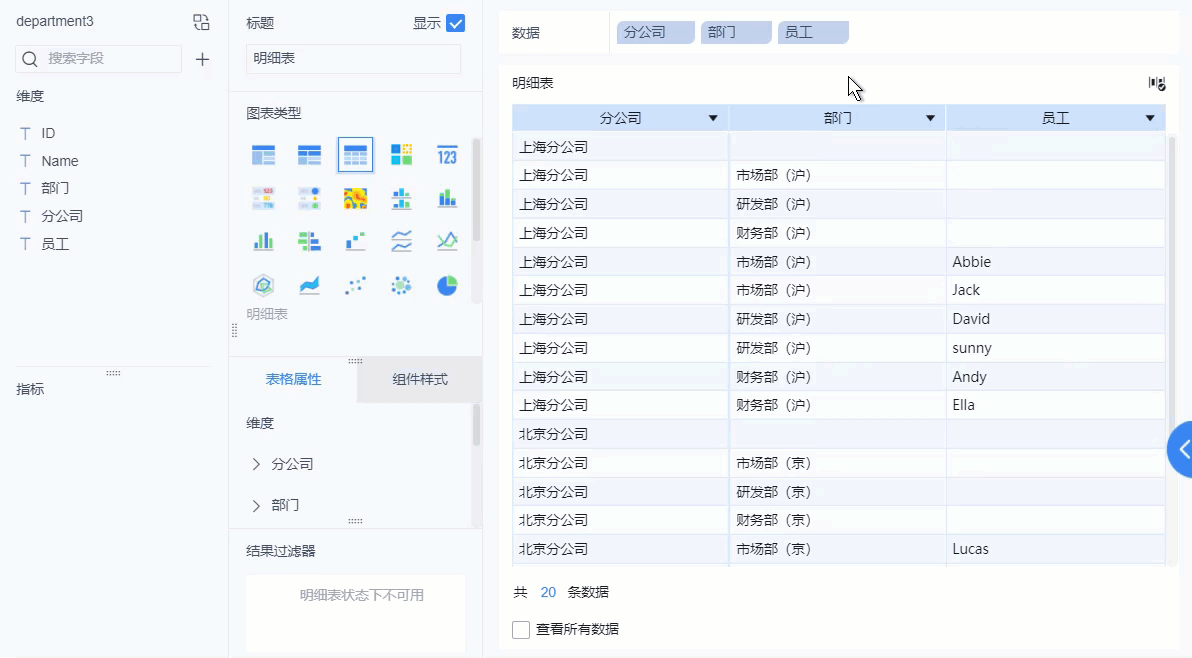
对于其他的组件同理。
2.4 效果查看
请参见本文 1.2 节。
3. 不同层级长度一致编辑
3.1 操作步骤
1)下载示例数据:department3.xlsx ,根据 2.1 节完成数据准备工作。
2)构建自循环列,当「ID」列层级长度一致时,需要设置分层长度。当分层长度为 2 时,则长度为 6 的 ID 字段会被分成三个层级,点击「保存」。
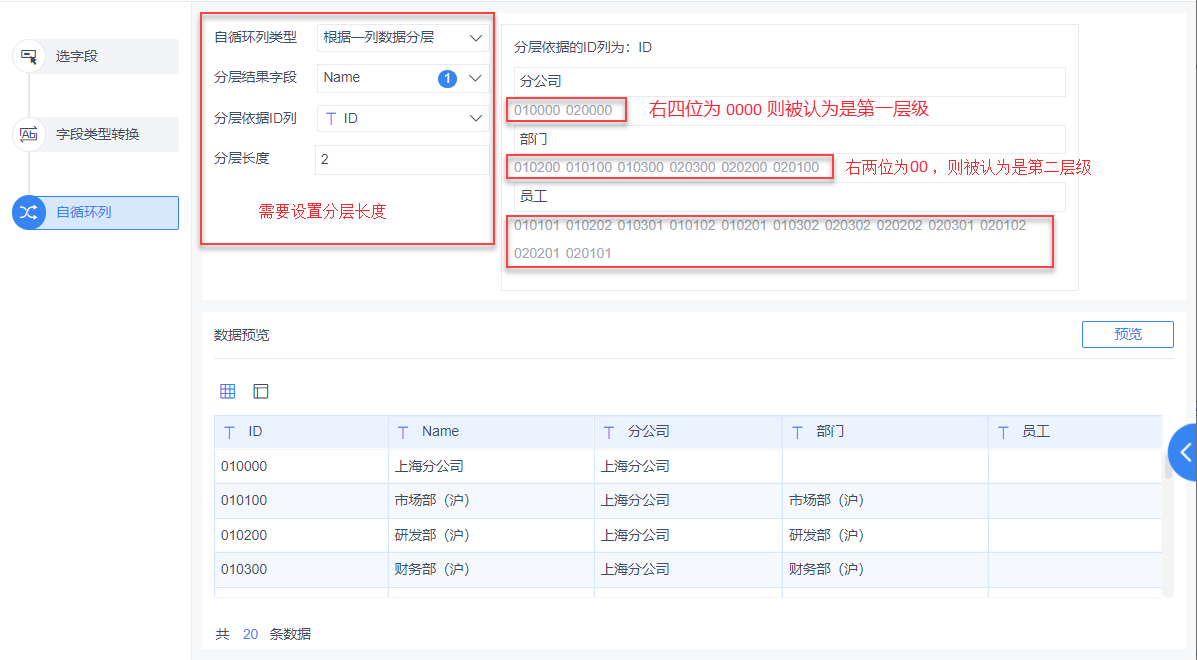
3)制作组件的步骤可参见本文 2.3 节。
3.2 效果查看
请参见本文 1.2 节。

